Správne písanie je rozhodujúce pre jasnosť a profesionálnosť tvojich dokumentov. S integrovanou kontrolou pravopisu v Google Doch môžeš zabezpečiť, že tvoje texty sú bez chýb. V tomto návode sa dozvieš, ako túto funkciu optimálne využiť na optimalizáciu svojich dokumentov.
Najdôležitejšie poznatky
- Kontrola pravopisu v aplikácii Google Docs rozpoznáva veľa chýb, ale nie všetky.
- Môžeš prijímať alebo ignorovať návrhy opráv priamo.
- Celková kontrola gramatiky a pravopisu môže byť spustená cez klávesovú skratku alebo menu.
- Môžeš nechať automaticky opraviť často chybne napísané slová.
Návod krok za krokom
Najskôr priprav svoj dokument a uisti sa, že obsahuje dostatok textu, aby kontrola pravopisu mohla efektívne pracovať. Môžeš napríklad otvoriť prázdný list a vložiť niekoľko viet s úmyselnými chybami, aby si otestoval funkcie.
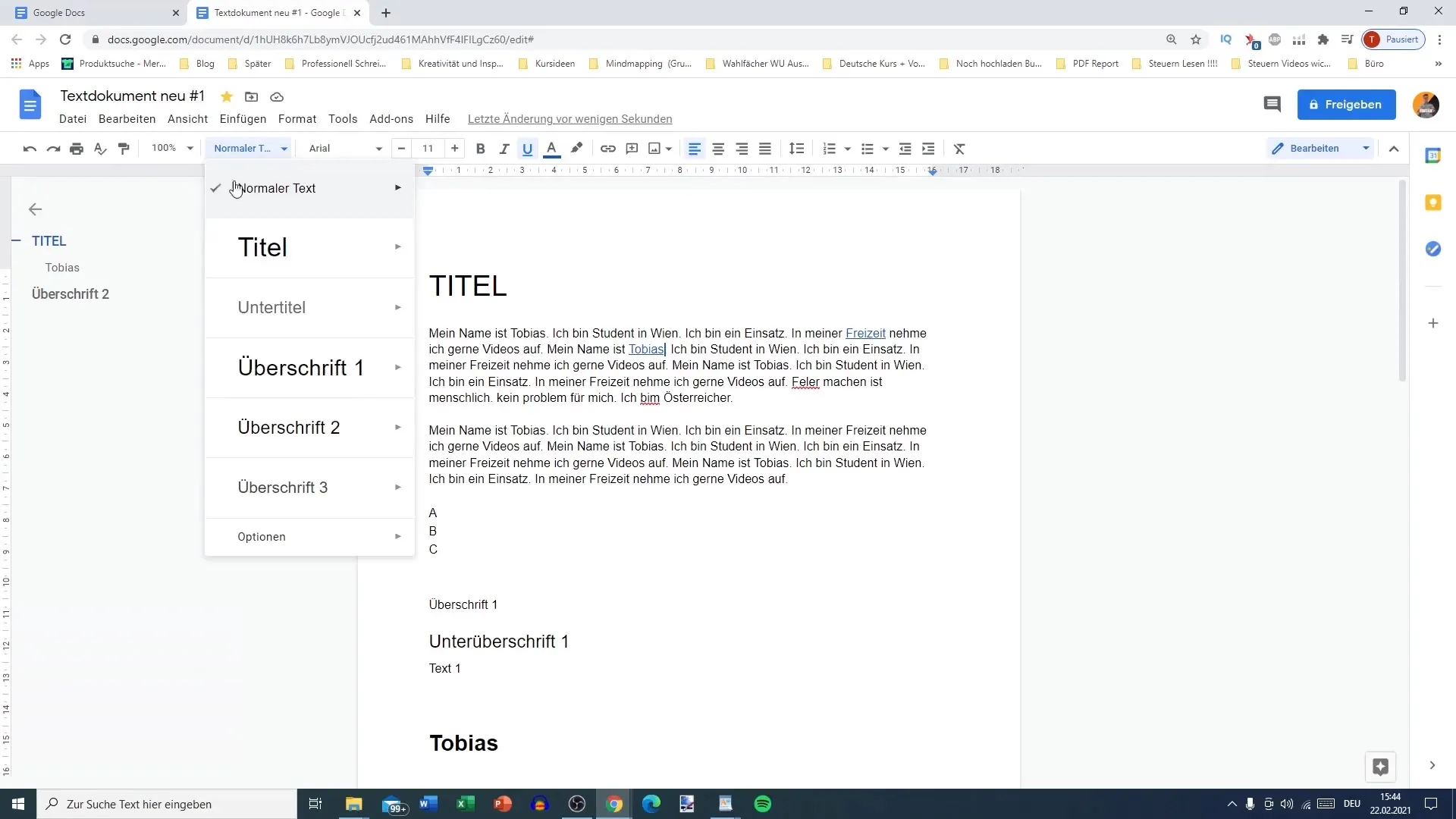
Po zadaní textu do tvojho dokumentu Google Docs môže automaticky označiť niektoré chyby. Tieto chyby sa zvyčajne prejavujú podčiarknutím, pričom farba písma je červená. Ak klikneš na označené slovo, zobrazia sa ti príslušné návrhy opráv.
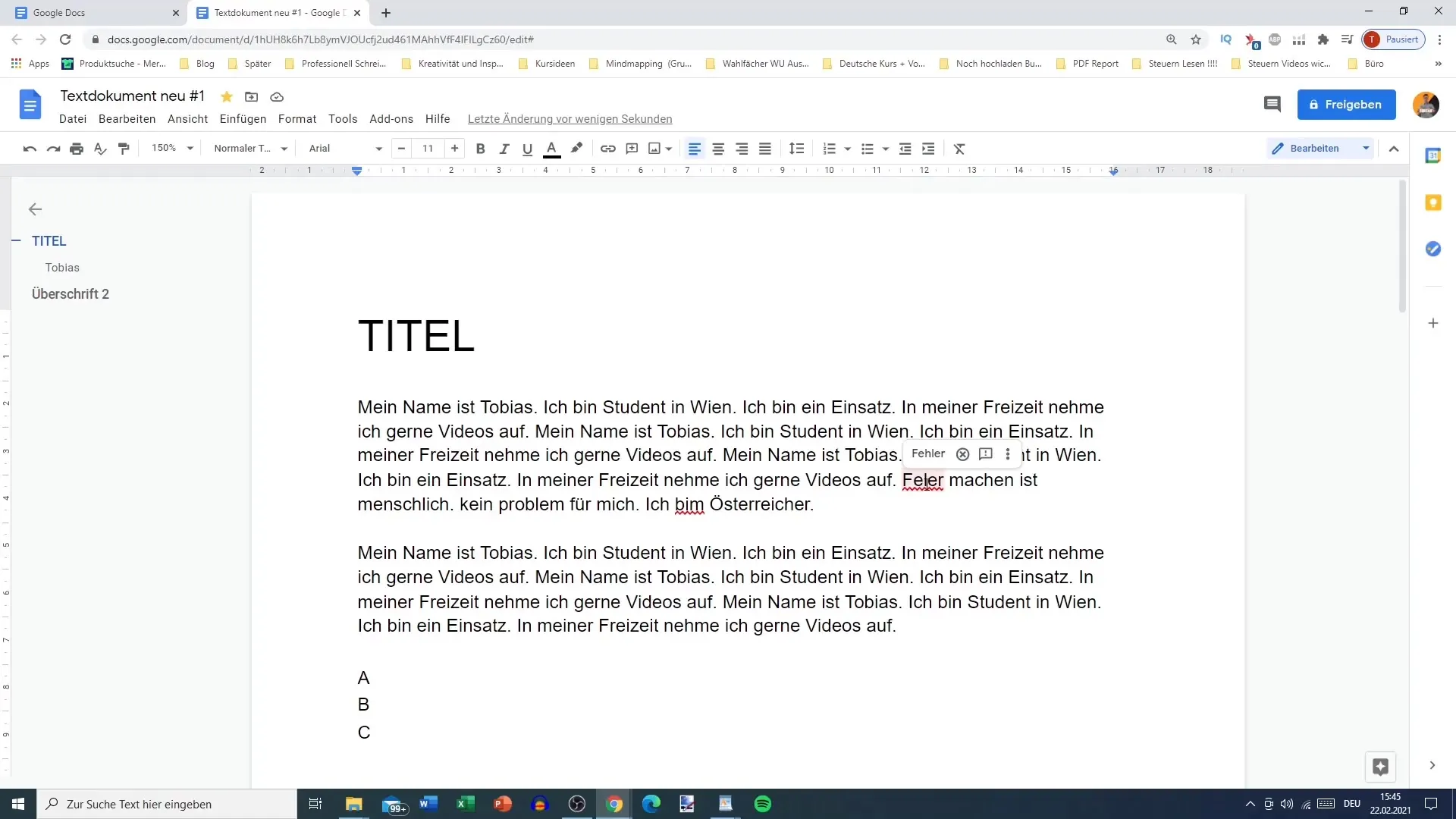
Máš k dispozícii rôzne možnosti na opravu chýb. Môžeš buď prijať návrh, ignorovať slovo alebo kliknúť na možnosť „Feedback Option“, aby si vykonal ďalšie nastavenia kontroly pravopisu.
Rýchly spôsob, ako vykonať komplexnú kontrolu pravopisu a gramatiky, je použiť klávesovú skratku Ctrl + Alt + X. Táto kombinácia otvorí príslušné menu, v ktorom si môžeš prejsť všetkými slovami a prípadne ich upraviť.
Ak chceš, môžeš tiež kliknúť na symbol kontroly pravopisu v paneli úloh. Ikona je zvyčajne „A“ s fajkou. Po kliknutí začne Google Docs kontrolovať pravopis celého tvojho dokumentu.
Po skončení procesu kontroly sa ti eventuálne zobrazí, že boli nájdené nejaké chyby. Napríklad slovo „bim“ môže byť označené ako chyba. Máš potom možnosť prejsť od označovateľa k návrhu a tento návrh prijať alebo tiež ignorovať.
Môže sa stať, že na konci kontroly dostaneš oznámenie, že neboli nájdené žiadne pravopisné chyby. V tomto prípade môžeš jednoducho ďalej písať alebo dokument uložiť.
Pamätaj, že hoci je Google Docs spoľahlivý, pokiaľ ide o chyby v pravopise, niekedy môže mať problémy s rozpoznávaním veľkých písmen alebo zložitejšími gramatickými chybami. V porovnaní s inými textovými editormi, ako je Microsoft Word, môže správne použitie pri komplexných vetách variabilné.
Napriek týmto obmedzeniam je program na kontrolu pravopisu v Google Docs pre väčšinu štandardných aplikácií úplne postačujúci. Zistíš, že je často jednoduchšie a rýchlejšie využiť automatické opravy, najmä pri slovách, ktoré často píšeš zle.
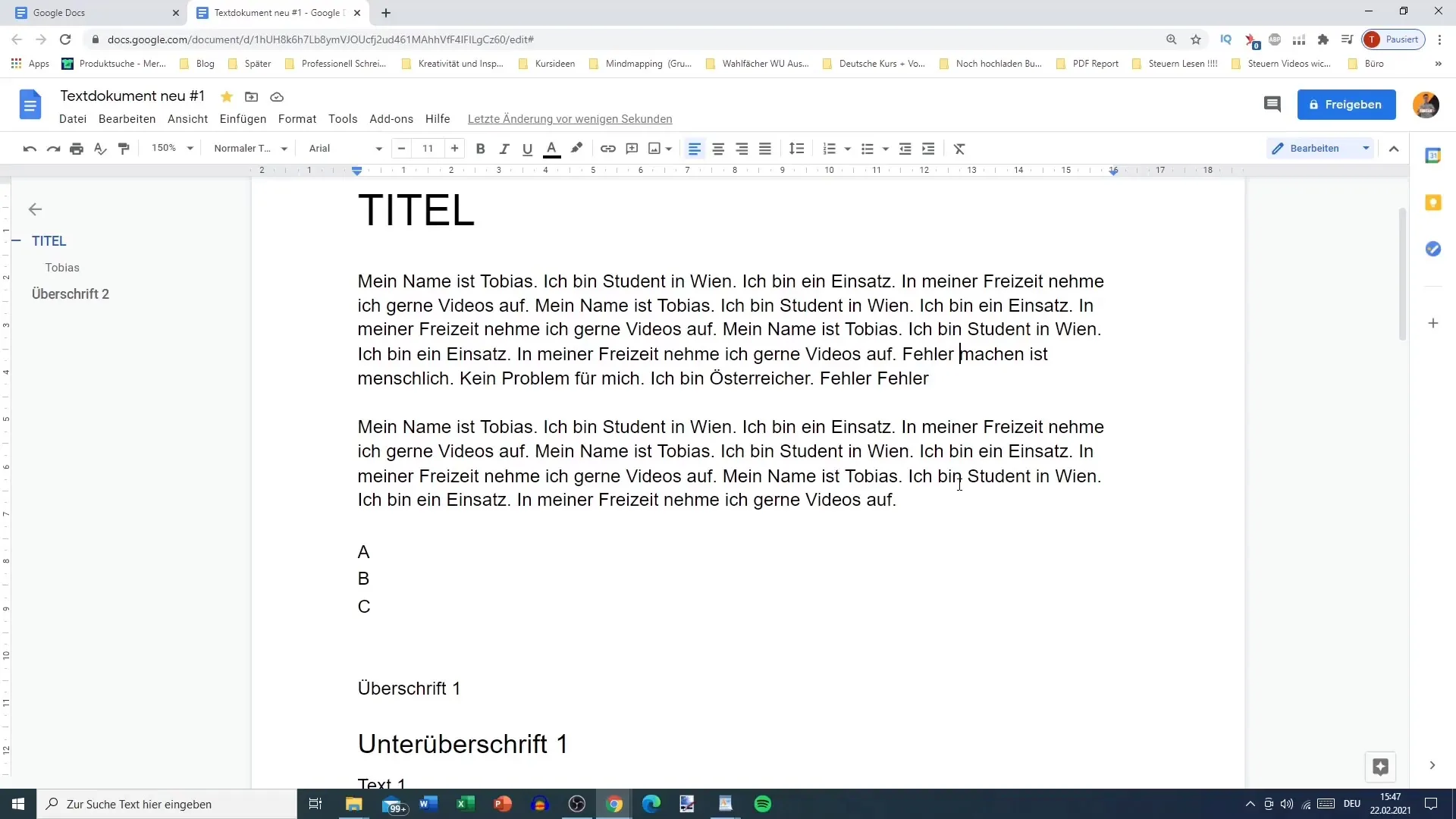
Zhrnutie
V tomto návode si spoznal/a hlavné funkcie kontroly pravopisu v Google Docs, od jednoduchého zistenia chýb cez návrhy na opravy až po rozsiahlu kontrolu dokumentov. Tieto nástroje ti pomôžu zlepšiť svoje písanie a sústrediť sa na podstatné veci.
Často kladené otázky
Ako aktivujem kontrolu pravopisu v Google Docs?Kontrola pravopisu sa automaticky aktivuje, no môžeš ju spustiť manuálne aj cez panel alebo klávesovú skratku Ctrl + Alt + X.
Čo robiť, ak slovo nie je rozpoznané?Môžeš slovo ignorovať alebo ho pridať do svojich nastavení ako správne.
Môžem nechať automaticky opravovať často chybne písané slová?Áno, môžeš nastaviť Google Docs tak, aby automaticky opravoval časté chyby.
Či kontrola pravopisu funguje pre všetky typy dokumentov?Áno, kontrola pravopisu funguje vo všetkých dokumentoch Google Docs.


